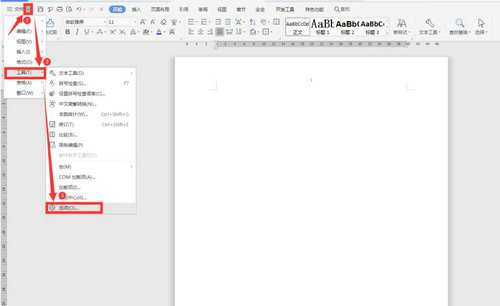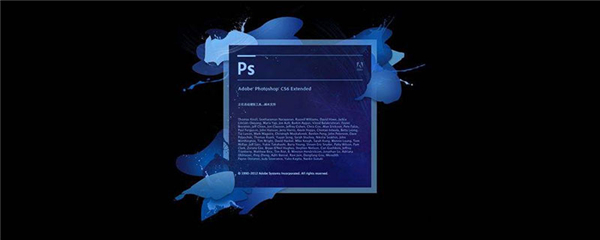雷电模拟器电脑使用教程
如何通过雷电模拟器在电脑体验手游?作为专业的安卓系统模拟工具,雷电模拟器可将移动端应用程序完整移植到Windows平台运行。本文将系统讲解如何通过六个步骤实现从软件部署到游戏畅玩的完整流程,助您在大屏设备上获得更优质的操作体验。
一、环境准备与软件部署
访问雷电模拟器官网获取最新安装包,建议选择稳定版进行下载。双击运行安装程序时,推荐自定义安装路径至剩余空间超过20GB的磁盘分区,同时勾选创建桌面快捷方式以便后续快速启动。
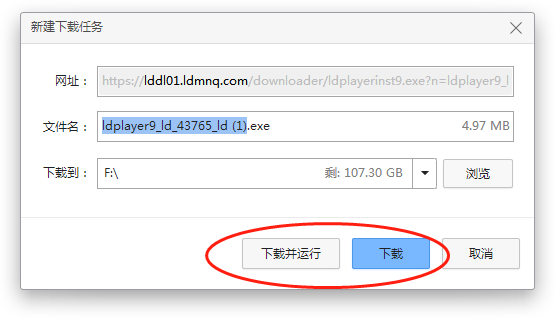
二、基础功能配置
完成安装后首次启动时,系统会自动进行环境适配。建议在设置中心调整以下参数:将内存分配设置为物理内存的50%(最低4GB),显存设置为2GB以上,开启VT虚拟化技术可提升30%运行效率。分辨率建议设置为1920×1080以获得最佳显示效果。
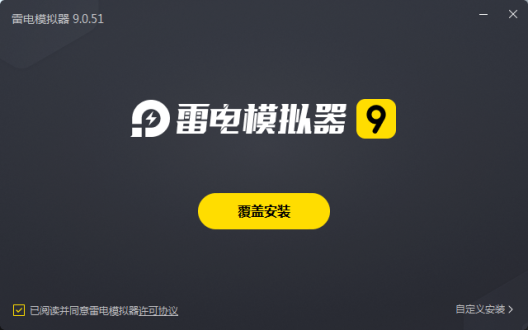
三、应用获取途径
内置的游戏中心提供超过十万款热门应用,可通过三种方式获取程序:在搜索栏直接输入游戏名称;浏览分类推荐榜单;或使用APK本地安装功能。对于需要谷歌服务的应用,需先在插件管理中安装Google Play框架。
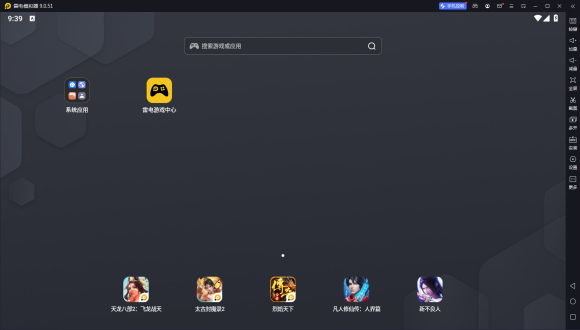
四、外设适配优化
通过按键映射功能可将手机触控操作转换为键鼠指令。针对射击类游戏可预设开镜/射击快捷键,MOBA类游戏建议设置智能施法键位。支持导入大神配置方案,在操控设置中选择「云端方案」即可获取热门游戏的优化键位模板。
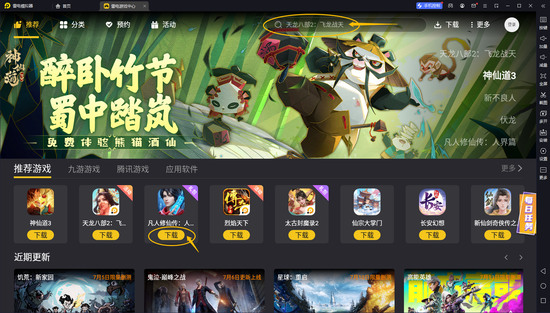
五、多开功能应用
点击工具栏多开器图标,可创建多个独立运行的模拟实例。每个实例可单独设置硬件参数,支持批量操作功能。建议将主力账号与测试账号分别放置在不同实例,同时运行数量建议不超过CPU核心数的80%。
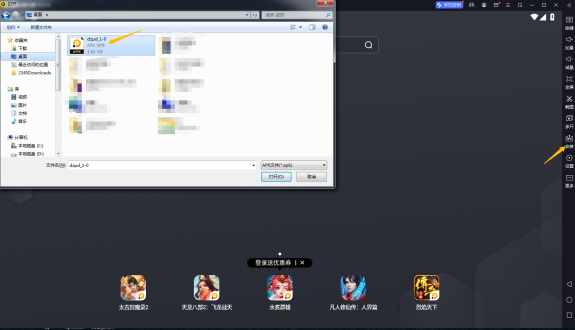
六、性能监控与优化
内置的监测面板可实时显示CPU/GPU占用率、网络延迟等关键数据。当FPS低于30时可尝试以下优化:清理后台进程、关闭特效渲染、降低分辨率。定期使用磁盘清理功能可释放缓存空间,建议保留至少10GB可用存储。
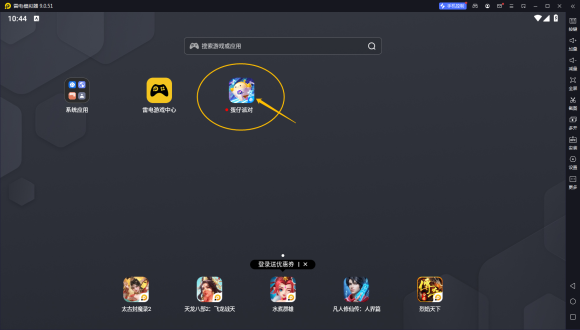
系统环境注意事项
1. 确保Windows系统版本为1809以上,DirectX组件需更新至最新版本
2. 安装过程中暂时关闭安全防护软件的实时监控功能
3. 如遇图形渲染异常,可在显卡控制面板中强制使用独立GPU运行
4. 多开实例时建议采用进程隔离模式避免账号关联
通过上述系统化配置,用户可充分发挥雷电模拟器的硬件加速优势,在保持手机应用原生体验的同时,获得更流畅的帧率表现与更精准的操控反馈。定期检查版本更新可及时获取性能优化与新功能扩展,建议每月访问官网获取最新升级包。
- 上一篇:多多买菜零钱使用步骤详解
- 下一篇:阿里巴巴AI平台名称解析及功能详解
-

云记2023真实手写与智能笔记管理v2.8.1 最新版
-

乐才连锁企业管理移动办公解决方案v1.1.2 安卓版
-

全国社保认证在线办理平台v1.4.1.3 苹果版
-

企鹅体育赛事直播与互动平台v7.6.8 安卓版
-

轻松送福玩转趣味生活v2.0.8.2 安卓版
-

西铁行铁路出行服务一站式解决方案v1.4.7 安卓版
-

广州地铁App智慧出行高效通勤v6.3.1 安卓版
-

简讯APP碎片化阅读新选择v5.0.7 安卓版
-

海贝音乐高无损播放v4.2.3 build 5740
-

快牙跨平台极速传输工具v6.4(CN) 最新版
-

西藏旅游必备工具下载推荐v3.2.8 最新版
-

皮皮达人趣味学习娱乐平台v1.2.0 最新版